很多时候我们需要使用到富文本编辑器,这里我就分享一下SpringBoot接入百度的UEditor编辑器的方法;
下载UEditor编辑器
官网:https://ueditor.baidu.com/website/index.html
我们下载其中的 jsp utf-8版本
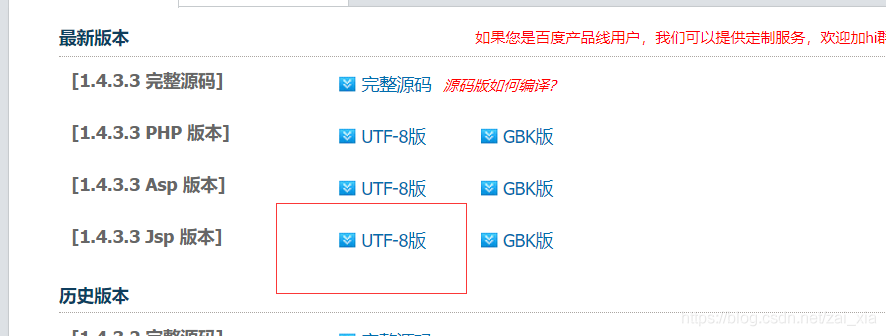
编写API接口
编辑器要从服务器处获取配置文件,并且在编辑器中加入图片,文件时,需要上传到服务器进行存储,所以我们要留出给ueditor使用的api;
@RestController
@RequestMapping("/api/ueditor")
public class UeditorController {
/**
* 获取Ueditor的配置文件
* @return
*/
@GetMapping("/config")
public String getConfig() {
return "{\n" +
" \"imageActionName\": \"uploadimage\",\n" +
" \"imageFieldName\": \"file\",\n" +
" \"imageMaxSize\": 2048000,\n" +
" \"imageAllowFiles\": [\".png\", \".jpg\", \".jpeg\", \".gif\", \".bmp\"],\n" +
" \"imageCompressEnable\": true,\n" +
" \"imageCompressBorder\": 1600,\n" +
" \"imageInsertAlign\": \"none\",\n" +
" \"imageUrlPrefix\": \"\",\n" +
" \"imagePathFormat\": \"/ueditor/jsp/upload/image/{yyyy}{mm}{dd}/{time}{rand:6}\",\n" +
"\n" +
" /* 上传文件配置 */\n" +
" \"fileActionName\": \"uploadfile\",\n" +
" \"fileFieldName\": \"file\",\n" +
" \"filePathFormat\": \"/ueditor/jsp/upload/file/{yyyy}{mm}{dd}/{time}{rand:6}\",\n" +
" \"fileUrlPrefix\": \"\",\n" +
" \"fileMaxSize\": 51200000,\n" +
" \"fileAllowFiles\": [\n" +
" \".png\", \".jpg\", \".jpeg\", \".gif\", \".bmp\",\n" +
" \".flv\", \".swf\", \".mkv\", \".avi\", \".rm\", \".rmvb\", \".mpeg\", \".mpg\",\n" +
" \".ogg\", \".ogv\", \".mov\", \".wmv\", \".mp4\", \".webm\", \".mp3\", \".wav\", \".mid\",\n" +
" \".rar\", \".zip\", \".tar\", \".gz\", \".7z\", \".bz2\", \".cab\", \".iso\",\n" +
" \".doc\", \".docx\", \".xls\", \".xlsx\", \".ppt\", \".pptx\", \".pdf\", \".txt\", \".md\", \".xml\"]\n" +
" }";
}
/**
* Ueditor上传文件
* 这里以上传图片为例,图片上传后,imgPath将存储图片的保存路径,返回到编辑器中做展示
* @param file
* @return
*/
@PostMapping("/upload")
public String upload(@RequestParam("file") MultipartFile file) {
String result = "";
if(!file.isEmpty()) {
String originalFileName = file.getOriginalFilename();
// 这里写你的文件上传逻辑
// String imgPath = fileUtil.uploadImg(file);
String imgPath = "";
result = "{\n" +
" \"state\": \"SUCCESS\",\n" +
" \"url\": \"" + imgPath + "\",\n" +
" \"title\": \"" + originalFileName + "\",\n" +
" \"original\": \"" + originalFileName + "\"\n" +
"}";
}
return result;
}
}
配置UEditor编辑器
将下载的编辑器解压,放到项目的/resources/static/目录下
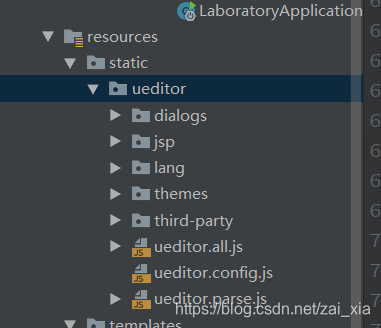
编辑其中的ueditor.config.js文件,我们可以通过这个文件对编辑器进行大量的配置
在这里,我们主要修改这个地方
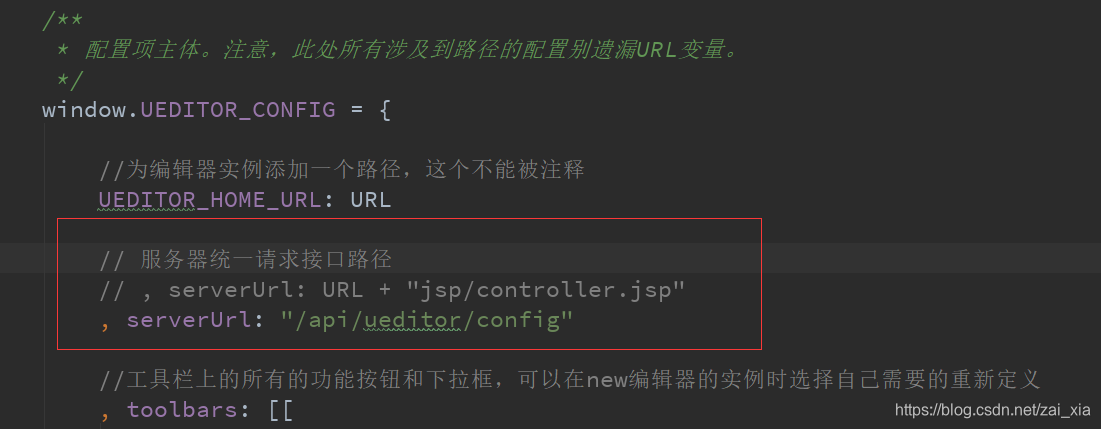
将
, serverUrl: URL + "jsp/controller.jsp"
替换为我们自己写的api接口,让编辑器获取配置文件,如:
, serverUrl: "/api/ueditor/config"
在这个配置文件中,我们还可以进行许多其他的配置,比如设置编辑器的宽度,高度,是否自适应高度等,大家可以自己查看和尝试。
接入UEditor编辑器
在上面的步骤中,我们已经将编辑器配置完成了,现在只需要接入到我们的页面中就行了。示例如下:
<html>
<head>
<title>富文本编辑器</title>
<meta http-equiv="Content-Type" content="text/html;charset=utf-8"/>
</head>
<body>
<!-- 接入编辑器 -->
<div>
<script id="container" type="text/plain">这里写你的初始化内容</script>
</div>
<script src="/ueditor/ueditor.config.js" type="text/javascript"></script>
<script src="/ueditor/ueditor.all.js" type="text/javascript"></script>
<script type="text/javascript">
var ueditor = UE.getEditor('container', {
initialFrameWidth : 1190, // 设置初始时的宽度
initialFrameHeight: 500 // 设置初始时的高度
});
UE.Editor.prototype._bkGetActionUrl = UE.Editor.prototype.getActionUrl;
UE.Editor.prototype.getActionUrl = function(action) {
// 如果触发了下面三个动作中,则进行文件上传操作
if (action == 'uploadimage' || action == 'uploadscrawl' || action == 'uploadimage') {
return '/api/ueditor/upload';
} else {
return this._bkGetActionUrl.call(this, action);
}
}
</script>
</body>
</html>
至此,编辑器已经接入成功了!
效果如图
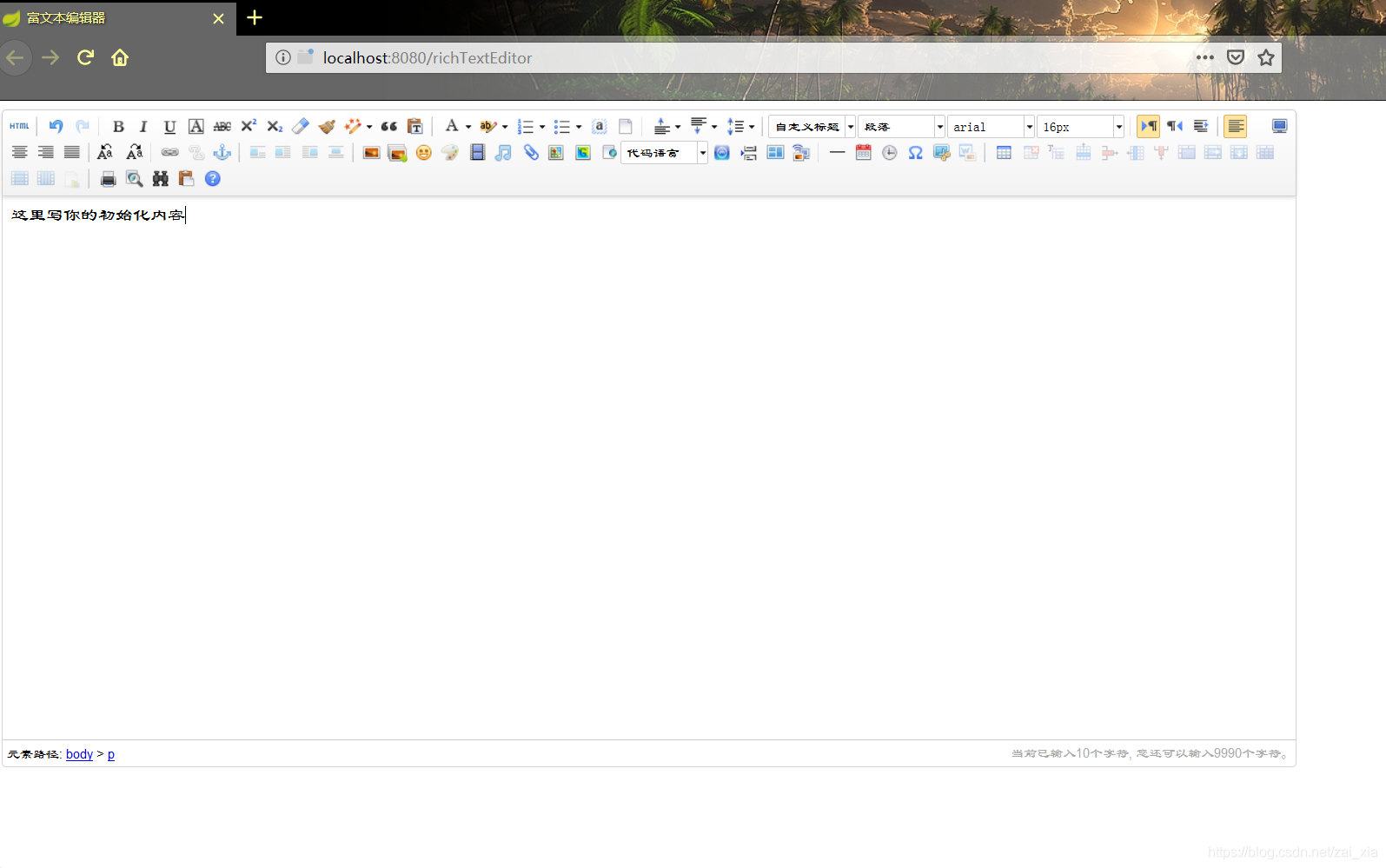























 851
851











 被折叠的 条评论
为什么被折叠?
被折叠的 条评论
为什么被折叠?








